Bạn đang loay hoay không biết phải làm thế nào để xử lý vấn đề laptop không nhận tai nghe Bluetooth khiến cho việc sử dụng và trải nghiệm âm thanh trở nên bất tiện. Bài viết dưới đây, Fpttelecom24h.org xin chia sẻ mẹo xử ly laptop không nhận tai nghe Bluetooth hiệu quả, đơn giản nhất. Hãy cùng theo dõi nhé!

Mẹo xử ly laptop không nhận tai nghe Bluetooth hiệu quả nhất
1. Lỗi do không thể tìm được thiết bị kết nối
Nguyên nhân chính: Có thể do bạn chưa bật chức năng Bluetooth hoặc có thể các bạn chưa bật tai nghe Bluetooth trên laptop của bạn.
Cách khắc phục: Nếu trường hợp bạn đã bật tất cả các chức năng Bluetooth mà vẫn không kết nối được thì các bạn hãy thực hiện theo các bước sau:
- Bước 1: Đầu tiên, bạn hãy kiểm tra lại PIN của tai nghe Bluetooth đã được sạc đầy chưa. Bởi trên thị trường hiện nay, có rất nhiều sản phẩm tai nghe Bluetooth không thể thực hiện kết nối khi PIN yếu.
- Bước 2: Tiếp theo đó, các bạn tiến hành tắt hết những kết nối Bluetooth không cần thiết khác. Vì nhiều thiết bị không thể tiếp nhận thêm bất kỳ thiết bị Bluetooth nào khác do số lượng kết nối đã cũ và đầy.

2. Lỗi do Driver
Nguyên nhân chủ yếu: Do driver của tai nghe vẫn chưa được cài đặt vào laptop của bạn.
Cách khắc phục: Và để khắc phục được lỗi này thì các bạn cần phải thực hiện cài driver âm thanh như sau:
- Bước 1: Bạn hãy gõ vào thanh Taskbar hoặc trên Start Menu từ khóa tìm kiếm “device manager“

- Bước 2: Tại đây, các bạn hãy click chuột phải vào Speaker tại mục Audio inputs and outputs và nhấn chọnUninstall

- Bước 3: Sau khi đã xóa Speaker, bạn hãy click chuột phải vào Audio inputs and outputs và chọn Scan for hardware changes để hệ thống sẽ quét và cài lại nó.
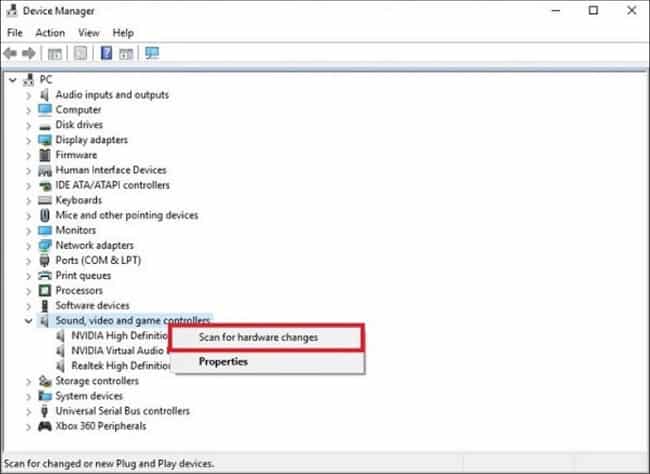
Quá trình thực hiện diễn ra nhanh chóng và sau đó biểu tượng chiếc loa sẽ xuất hiện. Việc của các bạn là hãy xem thử tai nghe Bluetooth đã kết nối được với laptop chưa nhé!
3. Lỗi do vô hiệu hóa tai nghe âm thanh
Nguyên nhân gây ra lỗi: Do bạn đã vô tính vô hiệu hóa âm thanh tai nghe
Cách khắc phục:
- Bước 1: Hãy thực hiện chọn vào nút Start tại giao diện chính của màn hình laptop và nhập vào tìm kiếm từ khóa “sound”. Sau đó, bạn chọn mục Sound
- Bước 2: Sau khi cửa sổ mới hiện ra, các bạn hãy chọn thẻ Playback và click chuột phải chọn vào cửa sổ ứng dụng rồi chọn Show Disabled Devices.
- Bước 3: Tại đây, các thiết bị bị tắt sẽ hiện ra và lúc này các bạn chỉ cần vào thiết bị đó và chọn Enable để bật trở lại.
- Bước 4: Cuối cùng, bạn nhấn tiếp tục vào ô Text để kiểm tra âm thanh và rồi nhấn vào OK.

4. Lỗi do phần cứng Audio
Nếu như các bạn đa thực hiện hết tất cả các cách trên mà vẫn không khắc phục được lỗi laptop không nhận tai nghe Bluetooth, thì các bạn chỉ còn cách cuối cùng là hãy mang đến các cửa hàng sửa chữa laptop uy tín, chuyên nghiệp nhờ họ hỗ trợ và thay thế linh kiện Audio nếu bị hỏng.

Vậy là câu hỏi làm thế nào để khắc phục tình trạng laptop không kết nối được tai nghe bluetooth đã được chúng tôi giải đáp cụ thể rồi đấy. Hi vọng bài viết này sẽ hữu ích với bạn.
>>> Đừng bỏ lỡ: 4 Cách mở loa máy tính bị khóa đơn giản, dễ thực hiện
Chúc các bạn thực hiện thành công nhé!

